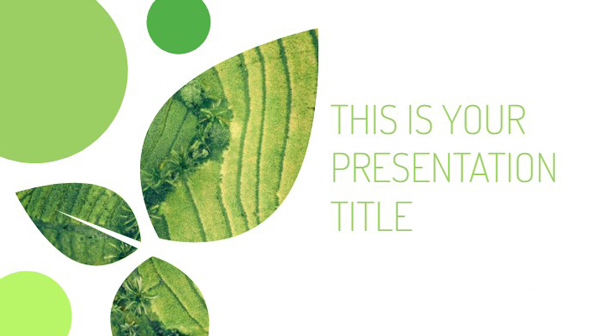Chèn âm thanh vào PowerPoint là một bước quan trọng để tăng tính tương tác và sự thú vị cho bài thuyết trình của bạn. Tuy nhiên, nếu bạn không biết cách thực hiện, việc này có thể tốn rất nhiều thời gian và gây khó khăn. Trong bài viết này, chúng ta sẽ cùng tìm hiểu cách chèn âm thanh vào PowerPoint một cách đơn giản và hiệu quả.
Chèn nhạc vào PowerPoint 2010
Đầu tiên, hãy thực hiện các bước sau để chèn nhạc vào PowerPoint 2010:
Bước 1: Mở file trình chiếu PowerPoint và nhấp vào tab Insert trên màn hình máy tính.
Bước 2: Chọn Audio và sau đó chọn Audio on My PC.
Bước 3: Tìm và chọn file nhạc mà bạn muốn chèn, sau đó nhấp vào Insert.
Sau khi hoàn tất, bạn sẽ thấy biểu tượng hình loa của âm thanh trên slide của bạn. Điều này chứng tỏ rằng âm thanh đã được chèn thành công vào PowerPoint 2010.
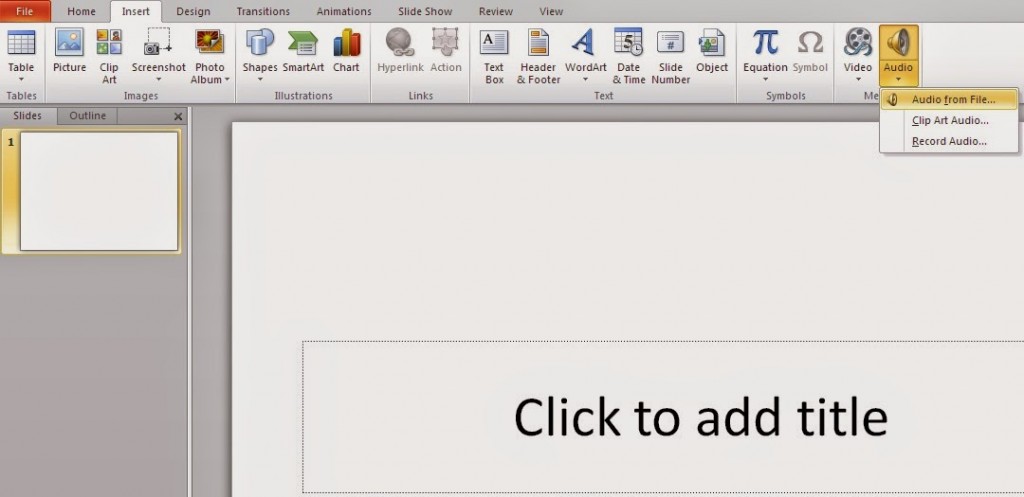
Chèn nhạc vào PowerPoint 2010
Để có hiệu ứng tốt hơn, bạn có thể sử dụng thao tác chèn nhạc vào PowerPoint để nó tự động chạy khi trình chiếu. Để làm điều này, hãy làm theo các bước sau:
Bước 1: Trong PowerPoint, chọn thẻ Playback và sau đó chọn Start > Automatically.
Điều này sẽ cho phép âm thanh tự động phát khi bạn trình chiếu slide. Tuy nhiên, hãy lưu ý rằng âm thanh chỉ sẽ phát trong một slide đã được chọn. Khi bạn chuyển sang slide khác, âm thanh sẽ không tiếp tục phát.
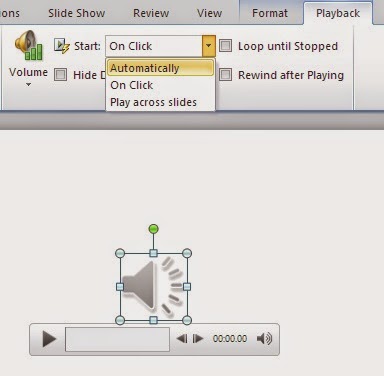
Chèn nhạc vào PowerPoint tự động chạy khi trình chiếu cho 1 slide
Nếu bạn muốn âm thanh tự động phát cho tất cả các slide trong trình chiếu, bạn có thể làm như sau:
Bước 1: Chọn Start và sau đó chọn Play across slides.
Điều này cho phép âm thanh phát tự động trong suốt trình chiếu PowerPoint cho tất cả các slide.
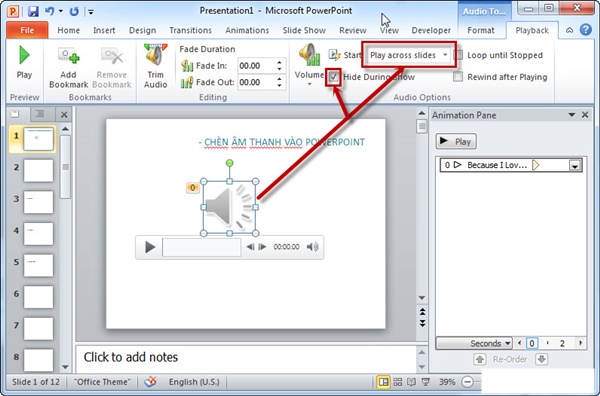
Chèn nhạc vào PowerPoint tự động chạy khi trình chiếu cho tất cả các slide
Cách chèn âm thanh vào PowerPoint 2007 và 2003
Đối với PowerPoint 2007 và 2003, bạn có thể thực hiện các bước sau để chèn âm thanh vào slide:
Bước 1: Mở PowerPoint và chọn tab Insert > Audio > Audio From file.
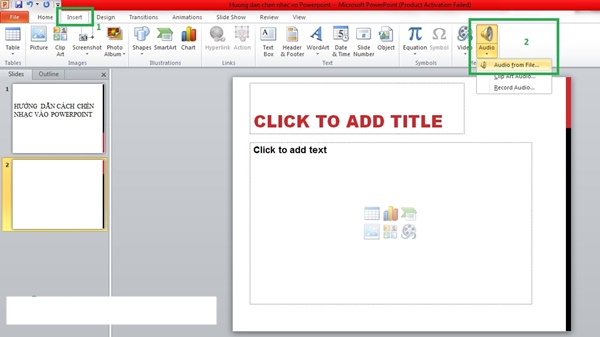
Mở ứng dụng PowerPoint và thao tác chèn âm thanh
Bước 2: Trong cửa sổ hiện ra, tìm và chọn file âm thanh mà bạn muốn chèn, sau đó nhấp vào Insert.
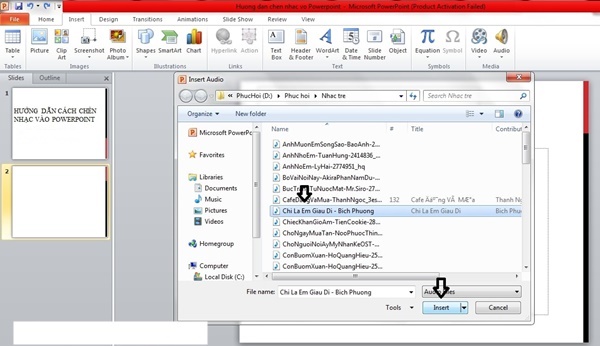
Lựa chọn file âm thanh chèn trong PowerPoint 2007
Cách chèn âm thanh vào PowerPoint 2016
Đối với PowerPoint 2016, bạn có thể chèn âm thanh từ một file trong máy tính hoặc tạo file ghi âm. Dưới đây là các bước thực hiện:
Chèn âm thanh từ một file trong máy tính:
Bước 1: Trong tab Insert, nhấp vào mũi tên drop-down Audio > Audio on My PC.
Bước 2: Chọn vị trí cần chèn file âm thanh và nhấp vào Insert.
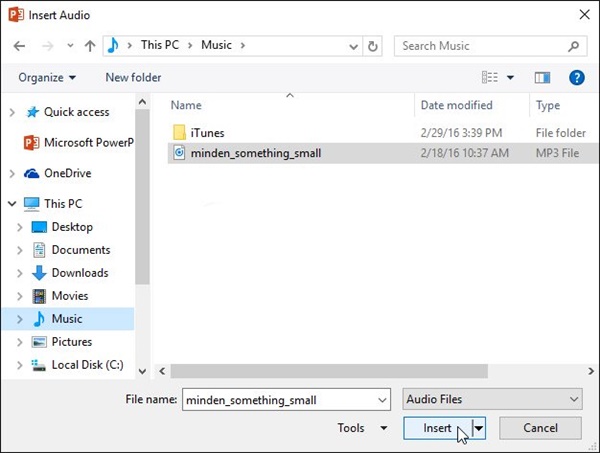
Lựa chọn vị trí chèn File ghi âm
Chèn file âm thanh ghi âm:
Bước 1: Trong tab Insert, nhấp vào mũi tên drop-down Audio > Record Audio.
Bước 2: Đặt tiêu đề cho file ghi âm.
Bước 3: Nhấp vào nút Record để bắt đầu ghi âm.
Bước 4: Nhấp vào nút Stop để kết thúc ghi âm.
Bước 5: Nhấp vào nút Play để nghe lại bản ghi âm.
Bước 6: Nhấp vào OK để hoàn thành quá trình chèn âm thanh.
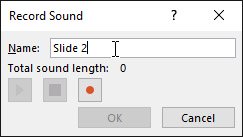
Ghi âm và chỉnh sửa file âm thanh
Hy vọng với những hướng dẫn trên, bạn đã biết cách chèn âm thanh vào PowerPoint một cách đơn giản và dễ dàng. Đây là một kỹ năng văn phòng cơ bản mà ai cũng nên biết, đặc biệt là khi sử dụng PowerPoint trong công việc hoặc học tập. Đừng quên cập nhật thông tin mới nhất tại ProSkills để thành công trong công việc của bạn!